De forma predeterminada, cuando un usuario intenta abrir tipos de archivos creados en versiones anteriores de Office (como documentos de Word 95), el archivo se abre en la Vista protegida con las funciones de edición deshabilitadas.
El bloqueo de archivos impide que se abran tipos de archivo obsoletos y hace que el archivo se abra en la Vista protegida con las características Guardar y Abrir deshabilitadas. El código utilizado para abrir y guardar estos formatos antiguos tiene vulnerabilidades que los intrusos pueden aprovechar. Por tanto, son riesgos de seguridad que deben evitarse, si es posible.
Si la configuración del bloqueo de archivos realizada por el usuario o el administrador, se establece en No abrir los tipos de archivos seleccionados, el archivo no podrá abrirse en la Vista protegida y aparecerá un mensaje de error. Vea la sección Explicación de la configuración de bloqueo de archivos para obtener más información.
A continuación se muestran ejemplos de la barra de mensajes del bloqueo de archivos. El escudo de color amarillo indica que es posible modificar el archivo, mientras que el escudo de color rojo indica que no es posible modificar el archivo.


Modificar un archivo bloqueado
Es posible modificar ciertas opciones del área de bloqueo de archivos del Centro de confianza para poder abrir, editar y guardar un archivo bloqueado.
-
Haga clic en Archivo > Opciones.
-
Haga clic en Centro de confianza > Configuración del Centro de confianza > Configuración de bloqueo de archivos.
-
Active la casilla Abrir tipos de archivo seleccionados en Vista protegida y permitir la edición.
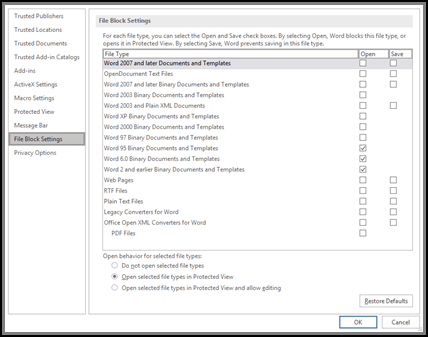
Ver o modificar la configuración de bloqueo de archivos en el Centro de confianza
-
Abra un programa de Office.
-
Haga clic en Archivo > Opciones.
-
Haga clic en Centro de confianza > Configuración del Centro de confianza > Configuración de bloqueo de archivos.
-
En la lista Tipo de archivo, active o desactive las opciones Abrir o Guardar para los tipos de archivos que desea bloquear o habilitar.
Nota: No puede seleccionar Abrir sin activar Guardar.
Explicación de la configuración de bloqueo de archivos
-
No abrir los tipos de archivo seleccionados Los tipos de archivo seleccionados con marcas de verificación están bloqueados y no se pueden abrir ni guardar. Verá un mensaje de error cuando esta opción esté establecida.
-
Abrir los tipos de archivo seleccionados en Vista protegida Los tipos de archivo seleccionados se abren en la Vista protegida. El botón Habilitar edición está deshabilitado en la barra de mensajes y en la vista Backstage.
-
Abrir tipos de archivo seleccionados en Vista protegida y permitir la edición Los tipos de archivo seleccionados se abren en la Vista protegida. El botón Habilitar edición está habilitado en la barra de mensajes y en la vista Backstage.
Nota: Si trabaja en una organización, es posible que su administrador haya establecido directivas que no le permitan modificar archivos que fueron bloqueados.







